Alta disponibilidade do SAP NetWeaver em VMs do Azure no SUSE Linux Enterprise Server com o Azure NetApp Files para aplicativos SAP
Este artigo explica como configurar alta disponibilidade para o aplicativo SAP NetWeaver com o Azure NetApp Files.
Para novas implementações no SLES para Aplicativos SAP 15, recomendamos implantar a alta disponibilidade para SAP ASCS/ERS na configuração de montagem simples. A configuração clássica do Pacemaker, baseada em sistemas de arquivos controlados por cluster para os diretórios de serviços centrais do SAP, descrita neste artigo, ainda tem suporte.
Nas configurações de exemplo, comandos de instalação etc., a instância ASCS é o número 00, o número da instância ERS é 01, a instância do aplicativo principal (PAS) é 02 e a instância do aplicativo (AAS) é 03. A ID do sistema SAP QAS é usada. A camada de banco de dados não é abordada em detalhes neste artigo.
Primeiro, leia os seguintes documentos e Notas SAP:
- Documentação do Azure NetApp Files
- A Nota SAP 1928533, que tem:
- Lista de tamanhos de VM do Azure que têm suporte para a implantação de software SAP
- Informações importantes sobre capacidade para tamanhos de VM do Azure
- Software SAP e combinações de SO (sistema operacional) e banco de dados com suporte
- A versão do kernel do SAP necessária para Windows e para Linux no Microsoft Azure
- A Nota SAP 2015553 lista pré-requisitos para implantações de software SAP com suporte do SAP no Azure.
- A Nota SAP 2205917 tem configurações de SO recomendadas para SUSE Linux Enterprise Server para aplicativos SAP
- A Nota SAP 1944799 tem Diretrizes SAP HANA para SUSE Linux Enterprise Server para aplicativos SAP
- A Nota SAP 2178632 contém informações detalhadas sobre todas as métricas de monitoramentos relatadas para o SAP no Azure.
- A Nota SAP 2191498 tem a versão necessária do SAP Host Agent para Linux no Azure.
- A Nota SAP 2243692 tem informações sobre o licenciamento do SAP no Linux no Azure.
- A Nota SAP 1984787 tem informações gerais sobre o SUSE Linux Enterprise Server 12.
- A Nota SAP 1999351 tem informações de solução de problemas adicionais para a Extensão de Monitoramento Avançado do Azure para SAP.
- WIKI da comunidade do SAP tem todas as Notas SAP necessárias para Linux.
- Planejamento e implementação de Máquinas Virtuais do Azure para SAP no Linux
- Implantação de Máquinas Virtuais do Azure para SAP no Linux
- Implantação de Máquinas Virtuais do Azure do DBMS para SAP no Linux
- Guias de melhores práticas SUSE SAP HA Os guias contêm todas as informações necessárias para configurar o Netweaver HA e a Replicação de Sistema SAP HANA no local. Use esses guias como uma linha de base geral. Eles fornecem informações muito mais detalhadas.
- Notas sobre a versão do SUSE High Availability Extension 12 SP3
- Aplicativos SAP NetApp no Microsoft Azure usando o Azure NetApp Files
- Práticas recomendadas do NetApp NFS
Visão geral
A HA (alta disponibilidade) para serviços centrais do SAP NetWeaver requer armazenamento compartilhado. Para conseguir isso no SUSE Linux até o momento, era necessário criar um cluster NFS altamente disponível separado.
Agora é possível obter SAP Netweaver HA utilizando armazenamento partilhado implantado em Azure NetApp Files. O uso do Azure NetApp Files para o armazenamento compartilhado elimina a necessidade de um cluster NFS adicional. O Pacemaker ainda é necessário para a HA dos serviços centrais do SAP NetWeaver (ASCS/SCS).
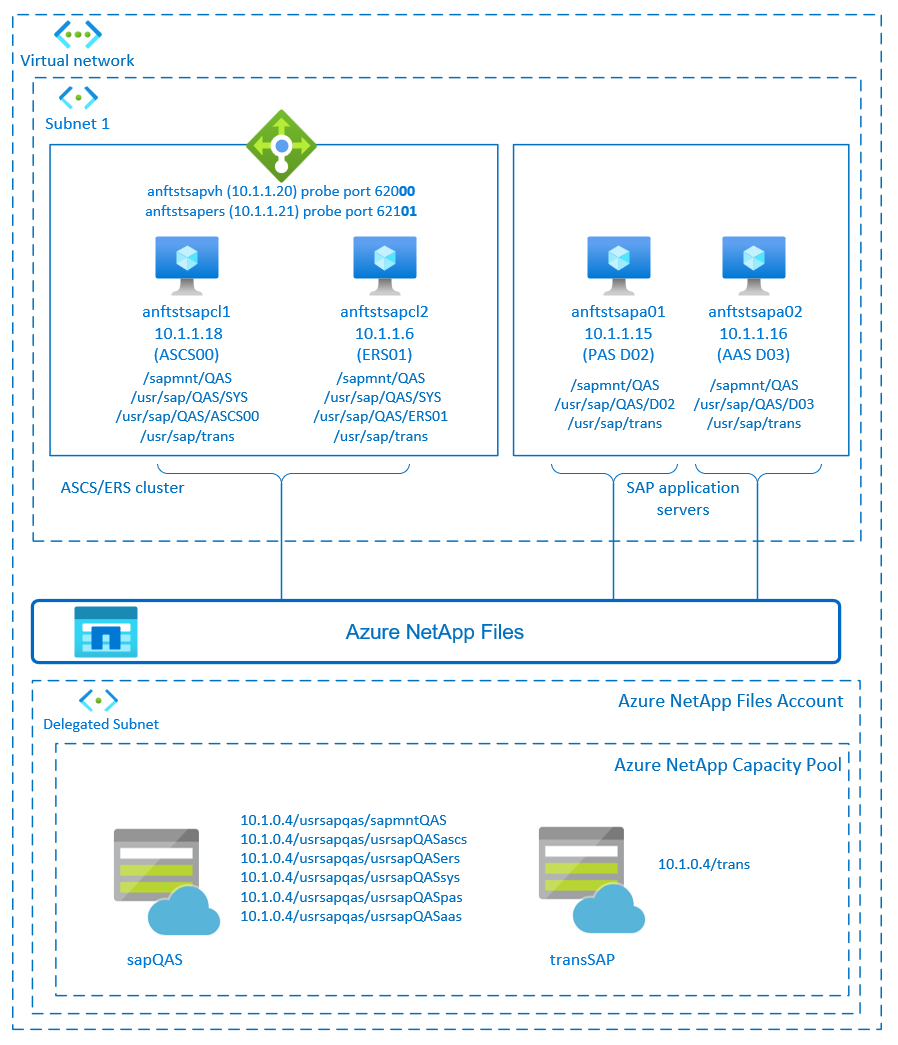
O SAP NetWeaver ASCS, o SAP NetWeaver SCS, o SAP NetWeaver ERS e o banco de dados SAP HANA usam o nome do host virtual e os endereços IP virtuais. No Azure, um balanceador de carga é necessário para o uso de um endereço IP virtual. É recomendável usar o Standard Load Balancer. A configuração apresentada mostra um balanceador de carga com:
- Endereço IP de front-end 10.1.1.20 para ASCS
- Endereço IP de front-end 10.1.1.21 para ERS
- Porta de investigação 62000 para ASCS
- Porta de investigação 62101 para ERS
Como configurar a infraestrutura do Azure NetApp Files
O SAP NetWeaver requer um armazenamento compartilhado para o diretório de perfil e transporte. Antes de prosseguir com a configuração da infraestrutura do Azure NetApp Files, familiarize-se com a Documentação do Azure NetApp Files. Verifique se a região do Azure selecionada oferece o Azure NetApp Files. O seguinte link mostra a disponibilidade de Azure NetApp Files por região do Azure: Disponibilidade do Azure NetApp Files por região do Azure.
O Azure NetApp Files está disponível em várias regiões do Azure.
Implantar recursos do Azure NetApp Files
As etapas pressupõem que você já tenha implantado a Rede Virtual do Azure. Os recursos do Azure NetApp Files e as VMs nas quais os volumes do Azure NetApp Files serão montados precisam ser implantados na mesma Rede Virtual do Azure ou em Redes Virtuais do Azure emparelhadas.
- Crie a conta do NetApp na região do Azure selecionada, seguindo as instruções para criação de Conta do NetApp.
- Configure o pool de capacidade do Azure NetApp Files, seguindo as instruções sobre como configurar o pool de capacidade do Azure NetApp Files.
A arquitetura do SAP NetWeaver apresentada neste artigo usa apenas um pool de capacidade do Azure NetApp Files, o SKU Premium. Recomendamos o SKU Premium do Azure NetApp Files para carga de trabalho do aplicativo SAP NetWeaver no Azure. - Delegue uma sub-rede para o Azure NetApp Files conforme descrito nas instruções em Delegar uma sub-rede ao Azure NetApp Files.
- Implante volumes do Azure NetApp Files seguindo as instruções para criar um volume para o Azure NetApp Files. Implante os volumes na sub-rede designada do Azure NetApp Files. Os endereços IP dos volumes do Azure NetApp são atribuídos automaticamente. Lembre-se de que os recursos do Azure NetApp Files e as VMs do Azure precisam estar na mesma Rede Virtual do Azure ou em Redes Virtuais do Azure emparelhadas. Neste exemplo, usamos dois volumes do Azure NetApp Files: sapQAS e trans. Os caminhos de arquivo montados nos pontos de montagem correspondentes são /usrsapqas/sapmntQAS, /usrsapqas/usrsapQASsys etc.
- volume sapQAS (nfs://10.1.0.4/usrsapqas/sapmntQAS)
- volume sapQAS (nfs://10.1.0.4/usrsapqas/usrsapQASascs)
- volume sapQAS (nfs://10.1.0.4/usrsapqas/usrsapQASsys)
- volume sapQAS (nfs://10.1.0.4/usrsapqas/usrsapQASers)
- volume trans (nfs://10.1.0.4/trans)
- volume sapQAS (nfs://10.1.0.4/usrsapqas/usrsapQASpas)
- volume sapQAS (nfs://10.1.0.4/usrsapqas/usrsapQASaas)
Neste exemplo, usamos o Azure NetApp Files para todos os sistemas de arquivos do SAP NetWeaver para demonstrar como o Azure NetApp Files pode ser usado. Os sistemas de arquivos SAP que não precisam ser montados via NFS também podem ser implantados como Armazenamento em Disco do Azure. Neste exemplo, a-e precisam estar no Azure NetApp Files e f-g (ou seja, /usr/sap/QAS/D02, /usr/sap/QAS/D03) podem ser implantados como Armazenamento em Disco do Azure.
Considerações importantes
Ao considerar Azure NetApp Files para o SAP Netweaver na arquitetura de alta disponibilidade SUSE, esteja ciente das seguintes considerações importantes:
- Para limites de volume e pool de capacidade, veja Limites de recursos do Azure NetApp Files.
- O Azure NetApp Files e todas as máquinas virtuais em que os volumes do Azure NetApp Files serão montados precisam estar na mesma Rede Virtual do Azure ou em redes virtuais emparelhadas na mesma região. O acesso do Azure NetApp Files por Emparelhamento VNET na mesma região agora é compatível. O acesso do Azure NetApp por emparelhamento global ainda não é compatível.
- A rede virtual selecionada precisa ter uma sub-rede, delegada ao Azure NetApp Files.
- A taxa de transferência e as características do desempenho de um volume do Azure NetApp Files é uma função da cota de volume e do nível de serviço, conforme documentado no Nível de serviço para o Azure NetApp Files. Ao dimensionar os volumes do SAP Azure NetApp, verifique se a taxa de transferência resultante atende aos requisitos do aplicativo.
- Azure NetApp Files oferece a política de exportação: você pode controlar os clientes permitidos e o tipo de acesso (leitura e gravação, somente leitura etc.).
- O recurso do Azure NetApp Files ainda não tem reconhecimento de zona. No momento, o recurso do Azure NetApp Files não está implantado em todas as zonas de disponibilidade em uma região do Azure. Esteja atendo às possíveis implicações de latência em algumas regiões do Azure.
- Volumes do Azure NetApp Files podem ser implantados como volumes NFSv3 ou NFSv4.1. Os dois protocolos são compatíveis com a camada de aplicativo SAP (ASCS/ERS, servidores de aplicativos SAP).
Preparar a infraestrutura
O agente de recursos para a instância SAP está incluído no SUSE Linux Enterprise Server para Aplicativos SAP. Uma imagem do SUSE Linux Enterprise Server para Applications SAP 12 ou 15 está disponível no Azure Marketplace. Você pode usar a imagem para implantar novas VMs.
Implantar VMs do Linux manualmente por meio do portal do Azure
Este documento pressupõe que você já implantou um grupo de recursos, uma Rede Virtual do Azure e uma sub-rede.
Implantar máquinas virtuais com imagem do SLES para Applications SAP. Escolha uma versão adequada da imagem do SLES que seja compatível com o sistema SAP. Você pode implementar a VM em qualquer uma das opções de disponibilidade, conjunto de dimensionamento de máquinas virtuais, zona de disponibilidade ou conjunto de disponibilidade.
Configurar o Azure Load Balancer
Durante a configuração da VM, você tem a opção de criar ou selecionar o balanceador de carga existente na seção de rede. Siga as etapas abaixo para configurar um balanceador de carga padrão para a configuração de alta disponibilidade do SAP ASCS e do SAP ERS.
Siga o guia criar balanceador de carga para configurar um balanceador de carga padrão para um sistema SAP de alta disponibilidade usando o portal do Azure. Durante a instalação do balanceador de carga, considere os pontos a seguir.
- Configuração de IP de Front-end: Criar dois protocolos IP de front-end, um para ASCS e outro para ERS. Selecione a mesma rede virtual e sub-rede que suas máquinas virtuais ASCS/ERS.
- Pool de Back-end: Criar um pool de back-end e adicionar VMs ASCS e ERS.
- Regras de Entrada: Criar duas regras de balanceamento de carga, uma para o ASCS e outra para o ERS. Siga as mesmas etapas para ambas as regras de balanceamento de carga.
- Endereço IP de front-end: Selecionar o IP de front-end
- Pool de back-end: Selecionar o pool de back-end
- Verifique "Portas de alta disponibilidade"
- Protocolo: TCP
- Investigação de integridade: Criar uma investigação de integridade com os detalhes abaixo (aplica-se tanto ao ASCS quanto ao ERS)
- Protocolo: TCP
- Porta: [por exemplo: 620<Instance-no.> para ASCS, 621<Instance-no.> para ERS]
- Intervalo: 5
- Limite de Investigação: 2
- Tempo limite ocioso (minutos): 30
- Verificar "Habilitar IP Flutuante"
Observação
A propriedade de configuração Investigação de integridade, também conhecida como "Limite não íntegro" no portal, não é respeitada. Portanto, para controlar o número de investigações consecutivas bem-sucedidas ou com falha, defina a propriedade "probeThreshold" como 2. No momento, não é possível definir essa propriedade usando o portal do Azure, portanto, use a CLI do Azure ou o comando do PowerShell.
Observação
Quando as VMs sem endereços IP públicos forem colocadas no pool de back-end do Standard Azure Load Balancer (sem endereço IP público), não haverá nenhuma conectividade de saída com a Internet se não houver configuração adicional a fim de permitir o roteamento para pontos de extremidade públicos. Para obter detalhes sobre como alcançar conectividade de saída, confira Conectividade de ponto de extremidade público para Máquinas Virtuais usando o Azure Standard Load Balancer em cenários de alta disponibilidade do SAP.
Importante
- Não habilite carimbos de data/hora de TCP em VMs do Azure posicionadas de forma subjacente em relação ao Azure Load Balancer. Habilitar carimbos de data/hora de TCP fará com que as investigações de integridade falhem. Defina o parâmetro de
net.ipv4.tcp_timestampsa0. Para obter detalhes, veja Investigações de integridade do Load Balancer. - Para evitar que o saptune altere o valor
net.ipv4.tcp_timestampsdefinido manualmente de0de volta para1, você deve atualizar a versão do saptune para 3.1.1 ou superior. Para obter mais detalhes, confira Saptune 3.1.1 - Preciso atualizar?.
Desabilite o mapeamento de ID (se estiver usando NFSv4.1)
As instruções nesta seção só serão aplicáveis se você estiver usando volumes do Azure NetApp Files com o protocolo NFSv4.1. Execute a configuração em todas as VMs em que os volumes NFSv4.1 do Azure NetApp Files serão montados.
Verifique a configuração do domínio NFS. Verifique se o domínio está configurado como o domínio de Azure NetApp Files padrão, ou seja,
defaultv4iddomain.come o mapeamento está definido como ninguém.Importante
É preciso que você defina o domínio NFS em
/etc/idmapd.confna VM para corresponder à configuração de domínio padrão no Azure NetApp Files:defaultv4iddomain.com. Se houver uma incompatibilidade entre a configuração de domínio no cliente NFS (ou seja, a VM) e o servidor NFS, ou seja, a configuração da Azure NetApp, as permissões para arquivos nos volumes do Azure NetApp que forem montados nas VMs serão exibidas comonobody.sudo cat /etc/idmapd.conf # Example [General] Verbosity = 0 Pipefs-Directory = /var/lib/nfs/rpc_pipefs Domain = defaultv4iddomain.com [Mapping] Nobody-User = nobody Nobody-Group = nobody[A] Verifique
nfs4_disable_idmapping. Ele deve ser definido como Y. Para criar a estrutura de diretório em quenfs4_disable_idmappingestá localizado, execute o comando mount. Você não poderá criar o diretório manualmente em /sys/modules, pois o acesso é reservado para o kernel e os drivers.# Check nfs4_disable_idmapping cat /sys/module/nfs/parameters/nfs4_disable_idmapping # If you need to set nfs4_disable_idmapping to Y mkdir /mnt/tmp mount 10.1.0.4:/sapmnt/qas /mnt/tmp umount /mnt/tmp echo "Y" > /sys/module/nfs/parameters/nfs4_disable_idmapping # Make the configuration permanent echo "options nfs nfs4_disable_idmapping=Y" >> /etc/modprobe.d/nfs.conf
Configuração do (A)SCS
Em seguida, você preparará e instalará as instâncias do SAP ASCS e ERS.
Criar cluster do Pacemaker
Siga as etapas em Configurar Pacemaker no SUSE Linux Enterprise Server no Azure para criar um cluster básico do Pacemaker para esse servidor (A)SCS.
Instalação
Os itens a seguir são prefixados com [A] – aplicável a todos os nós, [1] – aplicável somente ao nó 1 ou [2] – aplicável somente ao nó 2.
[A] Instalar o conector SUSE
sudo zypper install sap-suse-cluster-connectorObservação
O problema conhecido com o uso de um travessão em nomes de host é corrigido com a versão 3.1.1 do pacote sap-suse-cluster-connector. Caso você esteja usando nós de cluster com traço no nome do host, verifique se está usando pelo menos a versão 3.1.1 do pacote sap-suse-cluster-connector. Caso contrário, seu cluster não funcionará.
Certifique-se de que ter instalado a nova versão do conector de cluster SAP SUSE. O antigo era nomeado sap_suse_cluster_connector e o novo é nomeado sap-suse-cluster-conector.
sudo zypper info sap-suse-cluster-connector # Information for package sap-suse-cluster-connector: # --------------------------------------------------- # Repository : SLE-12-SP3-SAP-Updates # Name : sap-suse-cluster-connector # Version : 3.1.0-8.1 # Arch : noarch # Vendor : SUSE LLC <https://www.suse.com/> # Support Level : Level 3 # Installed Size : 45.6 KiB # Installed : Yes # Status : up-to-date # Source package : sap-suse-cluster-connector-3.1.0-8.1.src # Summary : SUSE High Availability Setup for SAP Products[A] Atualizar agentes de recurso SAP
É necessário um patch para o pacote resource-agents para usar a nova configuração descrita neste artigo. Você pode verificar, se o patch já está instalado com o comando a seguir
sudo grep 'parameter name="IS_ERS"' /usr/lib/ocf/resource.d/heartbeat/SAPInstanceA saída deverá ser semelhante a
<parameter name="IS_ERS" unique="0" required="0">Se o comando grep não localizar o parâmetro IS_ERS, você precisará instalar o patch listado na página de download do SUSE
# example for patch for SLES 12 SP1 sudo zypper in -t patch SUSE-SLE-HA-12-SP1-2017-885=1 # example for patch for SLES 12 SP2 sudo zypper in -t patch SUSE-SLE-HA-12-SP2-2017-886=1[A] Configurar a resolução de nome do host
Você pode usar um servidor DNS ou modificar /etc/hosts em todos os nós. Este exemplo mostra como usar o arquivo /etc/hosts. Substitua o endereço IP e o nome do host nos comandos a seguir
sudo vi /etc/hostsInsira as seguintes linhas para /etc/hosts. Altere o endereço IP e o nome do host para corresponder ao seu ambiente
# IP address of cluster node 1 10.1.1.18 anftstsapcl1 # IP address of cluster node 2 10.1.1.6 anftstsapcl2 # IP address of the load balancer frontend configuration for SAP Netweaver ASCS 10.1.1.20 anftstsapvh # IP address of the load balancer frontend configuration for SAP Netweaver ERS 10.1.1.21 anftstsapers[1] Crie diretórios SAP no volume do Azure NetApp Files.
Monte temporariamente o volume do Azure NetApp Files em uma das VMs e crie os diretórios SAP (caminhos de arquivo).
# mount temporarily the volume sudo mkdir -p /saptmp # If using NFSv3 sudo mount -t nfs -o rw,hard,rsize=65536,wsize=65536,nfsvers=3,tcp 10.1.0.4:/sapQAS /saptmp # If using NFSv4.1 sudo mount -t nfs -o rw,hard,rsize=65536,wsize=65536,nfsvers=4.1,sec=sys,tcp 10.1.0.4:/sapQAS /saptmp # create the SAP directories sudo cd /saptmp sudo mkdir -p sapmntQAS sudo mkdir -p usrsapQASascs sudo mkdir -p usrsapQASers sudo mkdir -p usrsapQASsys sudo mkdir -p usrsapQASpas sudo mkdir -p usrsapQASaas # unmount the volume and delete the temporary directory sudo cd .. sudo umount /saptmp sudo rmdir /saptmp
Preparar para a instalação do SAP NetWeaver
[A] Criar os diretórios compartilhados
sudo mkdir -p /sapmnt/QAS sudo mkdir -p /usr/sap/trans sudo mkdir -p /usr/sap/QAS/SYS sudo mkdir -p /usr/sap/QAS/ASCS00 sudo mkdir -p /usr/sap/QAS/ERS01 sudo chattr +i /sapmnt/QAS sudo chattr +i /usr/sap/trans sudo chattr +i /usr/sap/QAS/SYS sudo chattr +i /usr/sap/QAS/ASCS00 sudo chattr +i /usr/sap/QAS/ERS01[A] Configurar o
autofssudo vi /etc/auto.master # Add the following line to the file, save and exit /- /etc/auto.directSe você estiver usando o NFSv3, crie um arquivo com:
sudo vi /etc/auto.direct # Add the following lines to the file, save and exit /sapmnt/QAS -nfsvers=3,nobind 10.1.0.4:/usrsapqas/sapmntQAS /usr/sap/trans -nfsvers=3,nobind 10.1.0.4:/trans /usr/sap/QAS/SYS -nfsvers=3,nobind 10.1.0.4:/usrsapqas/usrsapQASsysSe estiver usando o NFSv4.1, crie um arquivo com:
sudo vi /etc/auto.direct # Add the following lines to the file, save and exit /sapmnt/QAS -nfsvers=4.1,nobind,sec=sys 10.1.0.4:/usrsapqas/sapmntQAS /usr/sap/trans -nfsvers=4.1,nobind,sec=sys 10.1.0.4:/trans /usr/sap/QAS/SYS -nfsvers=4.1,nobind,sec=sys 10.1.0.4:/usrsapqas/usrsapQASsysObservação
É necessário que a versão do protocolo NFS dos volumes do Azure NetApp Files seja correspondente ao montar os volumes. Se os volumes do Azure NetApp Files forem criados como volumes NFSv3, use a configuração NFSv3 correspondente. Se os volumes de Azure NetApp Files forem criados como volumes NFSv4.1, siga as instruções para desabilitar o mapeamento de ID e use a configuração correspondente do NFSv4.1. Neste exemplo, os volumes do Azure NetApp Files foram criados como volumes NFSv3.
Reiniciar
autofspara montar os novos compartilhamentossudo systemctl enable autofs sudo service autofs restart[A] Configurar arquivo de permuta
sudo vi /etc/waagent.conf # Check if property ResourceDisk.Format is already set to y and if not, set it ResourceDisk.Format=y # Set the property ResourceDisk.EnableSwap to y # Create and use swapfile on resource disk. ResourceDisk.EnableSwap=y # Set the size of the SWAP file with property ResourceDisk.SwapSizeMB # The free space of resource disk varies by virtual machine size. Make sure that you do not set a value that is too big. You can check the SWAP space with command swapon # Size of the swapfile. ResourceDisk.SwapSizeMB=2000Reiniciar o agente para ativar a alteração
sudo service waagent restart
Instalação do ASCS/ERS do SAP NetWeaver
[1] Criar um recurso de IP virtual e uma investigação de integridade para a instância do ASCS
Importante
Testes recentes revelaram situações em que o netcat deixa de responder às solicitações devido à lista de pendências e à limitação dele de manipular apenas uma conexão. O recurso netcat deixa de escutar as solicitações do Azure Load Balancer e o IP flutuante fica não disponível.
Para os clusters existentes do Pacemaker, recomendamos a substituição do netcat pelo socat. No momento, é recomendável usar o agente de recursos do azure-lb, que faz parte do pacote resource-agents, com os seguintes requisitos de versão do pacote:- Para o SLES 12 SP4/SP5, a versão deve ser pelo menos resource-agents-4.3.018.a7fb5035-3.30.1.
- Para o SLES 15/15 SP1, a versão deve ser pelo menos resource-agents-4.3.0184.6ee15eb2-4.13.1.
Observe que a alteração exigirá um breve tempo de inatividade.
Para clusters do Pacemaker existentes, se a configuração já foi alterada para usar socat conforme descrito em Proteção de Detecção do Azure Load Balancer, não há nenhum requisito para mudar imediatamente para o agente de recursos azure-lb.sudo crm node standby anftstsapcl2 # If using NFSv3 sudo crm configure primitive fs_QAS_ASCS Filesystem device='10.1.0.4/usrsapqas/usrsapQASascs' directory='/usr/sap/QAS/ASCS00' fstype='nfs' \ op start timeout=60s interval=0 \ op stop timeout=60s interval=0 \ op monitor interval=20s timeout=40s # If using NFSv4.1 sudo crm configure primitive fs_QAS_ASCS Filesystem device='10.1.0.4:/usrsapqas/usrsapQASascs' directory='/usr/sap/QAS/ASCS00' fstype='nfs' options='sec=sys,nfsvers=4.1' \ op start timeout=60s interval=0 \ op stop timeout=60s interval=0 \ op monitor interval=20s timeout=105s sudo crm configure primitive vip_QAS_ASCS IPaddr2 \ params ip=10.1.1.20 \ op monitor interval=10 timeout=20 sudo crm configure primitive nc_QAS_ASCS azure-lb port=62000 \ op monitor timeout=20s interval=10 sudo crm configure group g-QAS_ASCS fs_QAS_ASCS nc_QAS_ASCS vip_QAS_ASCS \ meta resource-stickiness=3000Verifique se o status do cluster é ok e se todos os recursos estão iniciados. Não é importante saber em qual nó os recursos estão sendo executados.
sudo crm_mon -r # Node anftstsapcl2: standby # Online: [ anftstsapcl1 ] # # Full list of resources: # # Resource Group: g-QAS_ASCS # fs_QAS_ASCS (ocf::heartbeat:Filesystem): Started anftstsapcl1 # nc_QAS_ASCS (ocf::heartbeat:azure-lb): Started anftstsapcl1 # vip_QAS_ASCS (ocf::heartbeat:IPaddr2): Started anftstsapcl1 # stonith-sbd (stonith:external/sbd): Started anftstsapcl2[1] Instalar o ASCS do SAP NetWeaver
Instalar o ASCS do SAP NetWeaver como raiz no primeiro nó usando um nome do host virtual que mapeia para o endereço IP da configuração de front-end do balanceador de carga para o ASCS, por exemplo, anftstsapvh, 10.1.1.20 e o número de instância utilizado para a investigação do balanceador de carga, por exemplo, 00.
Você pode usar o parâmetro sapinst SAPINST_REMOTE_ACCESS_USER para permitir que um usuário não raiz se conecte ao sapinst. Você pode usar o parâmetro SAPINST_USE_HOSTNAME para instalar o SAP, usando o nome de host virtual.
sudo <swpm>/sapinst SAPINST_REMOTE_ACCESS_USER=sapadmin SAPINST_USE_HOSTNAME=virtual_hostnameSe a instalação não conseguir criar uma subpasta em /usr/sap/QAS/ASCS00, tente definir o proprietário e o grupo da pasta do ASCS00 e tente novamente.
chown qasadm /usr/sap/QAS/ASCS00 chgrp sapsys /usr/sap/QAS/ASCS00[1] Criar um recurso de IP virtual e uma investigação de integridade para a instância do ERS.
sudo crm node online anftstsapcl2 sudo crm node standby anftstsapcl1 # If using NFSv3 sudo crm configure primitive fs_QAS_ERS Filesystem device='10.1.0.4:/usrsapqas/usrsapQASers' directory='/usr/sap/QAS/ERS01' fstype='nfs' \ op start timeout=60s interval=0 \ op stop timeout=60s interval=0 \ op monitor interval=20s timeout=40s # If using NFSv4.1 sudo crm configure primitive fs_QAS_ERS Filesystem device='10.1.0.4:/usrsapqas/usrsapQASers' directory='/usr/sap/QAS/ERS01' fstype='nfs' options='sec=sys,nfsvers=4.1' \ op start timeout=60s interval=0 \ op stop timeout=60s interval=0 \ op monitor interval=20s timeout=105s sudo crm configure primitive vip_QAS_ERS IPaddr2 \ params ip=10.1.1.21 \ op monitor interval=10 timeout=20 sudo crm configure primitive nc_QAS_ERS azure-lb port=62101 \ op monitor timeout=20s interval=10 sudo crm configure group g-QAS_ERS fs_QAS_ERS nc_QAS_ERS vip_QAS_ERSVerifique se o status do cluster é ok e se todos os recursos estão iniciados. Não é importante saber em qual nó os recursos estão sendo executados.
sudo crm_mon -r # Node anftstsapcl1: standby # Online: [ anftstsapcl2 ] # # Full list of resources: # # stonith-sbd (stonith:external/sbd): Started anftstsapcl2 # Resource Group: g-QAS_ASCS # fs_QAS_ASCS (ocf::heartbeat:Filesystem): Started anftstsapcl2 # nc_QAS_ASCS (ocf::heartbeat:azure-lb): Started anftstsapcl2 # vip_QAS_ASCS (ocf::heartbeat:IPaddr2): Started anftstsapcl2 # Resource Group: g-QAS_ERS # fs_QAS_ERS (ocf::heartbeat:Filesystem): Started anftstsapcl2 # nc_QAS_ERS (ocf::heartbeat:azure-lb): Started anftstsapcl2 # vip_QAS_ERS (ocf::heartbeat:IPaddr2): Started anftstsapcl2[2] Instalar o ERS do SAP NetWeaver
Instalar o ERS do SAP NetWeaver como raiz no segundo nó usando um nome do host virtual que mapeia para o endereço IP de configuração de front-end do balanceador de carga para o ERS, por exemplo, anftstsapers, 10.1.1.21 e o número de instância que você usou para a investigação do balanceador de carga, por exemplo, 01.
Você pode usar o parâmetro sapinst SAPINST_REMOTE_ACCESS_USER para permitir que um usuário não raiz se conecte ao sapinst. Você pode usar o parâmetro SAPINST_USE_HOSTNAME para instalar o SAP, usando o nome de host virtual.
sudo <swpm>/sapinst SAPINST_REMOTE_ACCESS_USER=sapadmin SAPINST_USE_HOSTNAME=virtual_hostnameObservação
Use SWPM SP 20 PL 05 ou superior. Versões anteriores não configurarão as permissões corretamente e a instalação falhará.
Se a instalação falhar ao criar uma subpasta em /usr/sap/QAS/ERS01, tente definir o proprietário e o grupo da pasta do ERS01 e tente novamente.
chown qasadm /usr/sap/QAS/ERS01 chgrp sapsys /usr/sap/QAS/ERS01[1] Adaptar os perfis de instância do ASCS/SCS e do ERS
Perfil do ASCS/SCS
sudo vi /sapmnt/QAS/profile/QAS_ASCS00_anftstsapvh # Change the restart command to a start command #Restart_Program_01 = local $(_EN) pf=$(_PF) Start_Program_01 = local $(_EN) pf=$(_PF) # Add the following lines service/halib = $(DIR_EXECUTABLE)/saphascriptco.so service/halib_cluster_connector = /usr/bin/sap_suse_cluster_connector # Add the keep alive parameter, if using ENSA1 enque/encni/set_so_keepalive = TRUEPara ENSA1 e ENSA2, verifique se os
keepaliveparâmetros do sistema operacional estão definidos conforme descrito na nota do SAP 1410736.Perfil do ERS
sudo vi /sapmnt/QAS/profile/QAS_ERS01_anftstsapers # Change the restart command to a start command #Restart_Program_00 = local $(_ER) pf=$(_PFL) NR=$(SCSID) Start_Program_00 = local $(_ER) pf=$(_PFL) NR=$(SCSID) # Add the following lines service/halib = $(DIR_EXECUTABLE)/saphascriptco.so service/halib_cluster_connector = /usr/bin/sap_suse_cluster_connector # remove Autostart from ERS profile # Autostart = 1
[A] Configurar Keep Alive
A comunicação entre o servidor de aplicativos do SAP NetWeaver e o ASCS/SCS é roteada por meio de um balanceador de carga de software. O balanceador de carga desconecta conexões inativas após um tempo limite configurável. Para evitar isso, você precisará definir um parâmetro no perfil do SAP NetWeaver ASCS/SCS, se estiver usando o ENSA1, e alterar as configurações
keepalivedo sistema Linux em todos os servidores SAP para ENSA1 e ENSA2. Leia a Nota SAP 1410736 para obter mais informações.# Change the Linux system configuration sudo sysctl net.ipv4.tcp_keepalive_time=300[A] Configurar os usuários do SAP após a instalação
# Add sidadm to the haclient group sudo usermod -aG haclient qasadm[1] Adicionar os serviços SAP de ERS e ASCS ao arquivo
sapserviceAdicione a entrada de serviço do ASCS ao segundo nó e copie a entrada de serviço de ERS para o primeiro nó.
cat /usr/sap/sapservices | grep ASCS00 | sudo ssh anftstsapcl2 "cat >>/usr/sap/sapservices" sudo ssh anftstsapcl2 "cat /usr/sap/sapservices" | grep ERS01 | sudo tee -a /usr/sap/sapservices[A] Desabilitar os serviços
systemdda instância ASCS e ERS do SAP. Esta etapa só é aplicável se a estrutura de inicialização do SAP for gerenciada pelo systemd, conforme a Nota SAP 3115048Observação
Ao gerenciar instâncias SAP como o SAP ASCS e o SAP ERS usando a configuração de cluster SLES, você precisará fazer modificações adicionais para integrar o cluster com a estrutura de inicialização do SAP baseada no systemd nativo. Isso garante que os procedimentos de manutenção não comprometam a estabilidade do cluster. Após a instalação ou a alternância da estrutura de inicialização do SAP para a configuração habilitada pelo sistema, conforme a Nota SAP 3115048, você deve desabilitar os serviços
systemdpara as instâncias ASCS e ERS do SAP.# Stop ASCS and ERS instances using <sid>adm sapcontrol -nr 00 -function Stop sapcontrol -nr 00 -function StopService sapcontrol -nr 01 -function Stop sapcontrol -nr 01 -function StopService # Execute below command on VM where you have performed ASCS instance installation (e.g. anftstsapcl1) sudo systemctl disable SAPQAS_00 # Execute below command on VM where you have performed ERS instance installation (e.g. anftstsapcl2) sudo systemctl disable SAPQAS_01[1] Crie os recursos de cluster do SAP.
Dependendo do fato de estar executando um sistema ENSA1 ou ENSA2, selecione a respectiva guia para definir os recursos. O SAP introduziu o suporte para ENSA2, incluindo replicação, no SAP NetWeaver 7.52. Da Plataforma ABAP 1809 em diante, o ENSA2 é instalado por padrão. Para obter suporte para o ENSA2, confira a Nota SAP 2630416.
sudo crm configure property maintenance-mode="true" # If using NFSv3 sudo crm configure primitive rsc_sap_QAS_ASCS00 SAPInstance \ operations \$id=rsc_sap_QAS_ASCS00-operations \ op monitor interval=11 timeout=60 on-fail=restart \ params InstanceName=QAS_ASCS00_anftstsapvh START_PROFILE="/sapmnt/QAS/profile/QAS_ASCS00_anftstsapvh" \ AUTOMATIC_RECOVER=false \ meta resource-stickiness=5000 failure-timeout=60 migration-threshold=1 priority=10 # If using NFSv4.1 sudo crm configure primitive rsc_sap_QAS_ASCS00 SAPInstance \ operations \$id=rsc_sap_QAS_ASCS00-operations \ op monitor interval=11 timeout=105 on-fail=restart \ params InstanceName=QAS_ASCS00_anftstsapvh START_PROFILE="/sapmnt/QAS/profile/QAS_ASCS00_anftstsapvh" \ AUTOMATIC_RECOVER=false \ meta resource-stickiness=5000 failure-timeout=105 migration-threshold=1 priority=10 # If using NFSv3 sudo crm configure primitive rsc_sap_QAS_ERS01 SAPInstance \ operations \$id=rsc_sap_QAS_ERS01-operations \ op monitor interval=11 timeout=60 on-fail=restart \ params InstanceName=QAS_ERS01_anftstsapers START_PROFILE="/sapmnt/QAS/profile/QAS_ERS01_anftstsapers" AUTOMATIC_RECOVER=false IS_ERS=true \ meta priority=1000 # If using NFSv4.1 sudo crm configure primitive rsc_sap_QAS_ERS01 SAPInstance \ operations \$id=rsc_sap_QAS_ERS01-operations \ op monitor interval=11 timeout=105 on-fail=restart \ params InstanceName=QAS_ERS01_anftstsapers START_PROFILE="/sapmnt/QAS/profile/QAS_ERS01_anftstsapers" AUTOMATIC_RECOVER=false IS_ERS=true \ meta priority=1000 sudo crm configure modgroup g-QAS_ASCS add rsc_sap_QAS_ASCS00 sudo crm configure modgroup g-QAS_ERS add rsc_sap_QAS_ERS01 sudo crm configure colocation col_sap_QAS_no_both -5000: g-QAS_ERS g-QAS_ASCS sudo crm configure location loc_sap_QAS_failover_to_ers rsc_sap_QAS_ASCS00 rule 2000: runs_ers_QAS eq 1 sudo crm configure order ord_sap_QAS_first_start_ascs Optional: rsc_sap_QAS_ASCS00:start rsc_sap_QAS_ERS01:stop symmetrical=false sudo crm_attribute --delete --name priority-fencing-delay sudo crm node online anftstsapcl1 sudo crm configure property maintenance-mode="false"
Se você estiver atualizando de uma versão mais antiga e alternando para o servidor de enfileiramento 2, confira a nota SAP 2641019.
Observação
Os tempos limite mais altos, sugeridos ao usar o NFSv4.1, são necessários devido à pausa específica do protocolo, relacionada às renovações de concessão do NFSv4.1. Para obter mais informações, confira Melhor prática do NFS no NetApp.
Talvez os tempos limites na configuração acima precisem ser adaptados à configuração específica do SAP.
Verifique se o status do cluster é ok e se todos os recursos estão iniciados. Não é importante saber em qual nó os recursos estão sendo executados.
sudo crm_mon -r
# Full list of resources:
#
# stonith-sbd (stonith:external/sbd): Started anftstsapcl2
# Resource Group: g-QAS_ASCS
# fs_QAS_ASCS (ocf::heartbeat:Filesystem): Started anftstsapcl1
# nc_QAS_ASCS (ocf::heartbeat:azure-lb): Started anftstsapcl1
# vip_QAS_ASCS (ocf::heartbeat:IPaddr2): Started anftstsapcl1
# rsc_sap_QAS_ASCS00 (ocf::heartbeat:SAPInstance): Started anftstsapcl1
# Resource Group: g-QAS_ERS
# fs_QAS_ERS (ocf::heartbeat:Filesystem): Started anftstsapcl2
# nc_QAS_ERS (ocf::heartbeat:azure-lb): Started anftstsapcl2
# vip_QAS_ERS (ocf::heartbeat:IPaddr2): Started anftstsapcl2
# rsc_sap_QAS_ERS01 (ocf::heartbeat:SAPInstance): Started anftstsapcl2
Preparação do servidor de aplicativos do SAP NetWeaver
Alguns bancos de dados exigem que a instalação da instância do banco de dados seja executada em um servidor de aplicativos. Prepare as máquinas virtuais do servidor de aplicativos para poder usá-las nesses casos.
As etapas abaixo pressupõem que você instale o servidor de aplicativos em um servidor diferente dos servidores do ASCS/SCS e do HANA. Caso contrário, algumas das etapas abaixo (como configurar a resolução de nome do host) não são necessárias.
Os itens a seguir são prefixados com [A] – aplicável tanto a PAS quanto a AAS, [P] – aplicável somente a PAS ou [S] – aplicável somente a AAS.
[A] Configurar o sistema operacional
Reduza o tamanho do cache sujo. Para obter mais informações, consulte Baixo desempenho de gravação em servidores SLES 11/12 com RAM grande.
sudo vi /etc/sysctl.conf # Change/set the following settings vm.dirty_bytes = 629145600 vm.dirty_background_bytes = 314572800[A] Configurar a resolução de nome do host
Você pode usar um servidor DNS ou modificar /etc/hosts em todos os nós. Este exemplo mostra como usar o arquivo /etc/hosts. Substitua o endereço IP e o nome do host nos comandos a seguir
sudo vi /etc/hostsInsira as seguintes linhas para /etc/hosts. Altere o endereço IP e o nome do host para corresponder ao seu ambiente
# IP address of the load balancer frontend configuration for SAP NetWeaver ASCS/SCS 10.1.1.20 anftstsapvh # IP address of the load balancer frontend configuration for SAP NetWeaver ERS 10.1.1.21 anftstsapers # IP address of all application servers 10.1.1.15 anftstsapa01 10.1.1.16 anftstsapa02[A] Criar o diretório sapmnt
sudo mkdir -p /sapmnt/QAS sudo mkdir -p /usr/sap/trans sudo chattr +i /sapmnt/QAS sudo chattr +i /usr/sap/trans[P] Criar o diretório do PAS
sudo mkdir -p /usr/sap/QAS/D02 sudo chattr +i /usr/sap/QAS/D02[S] Criar o diretório do AAS
sudo mkdir -p /usr/sap/QAS/D03 sudo chattr +i /usr/sap/QAS/D03[P] Configurar
autofsno PASsudo vi /etc/auto.master # Add the following line to the file, save and exit /- /etc/auto.directSe estiver usando o NFSv3, crie um arquivo com:
sudo vi /etc/auto.direct # Add the following lines to the file, save and exit /sapmnt/QAS -nfsvers=3,nobind 10.1.0.4:/usrsapqas/sapmntQAS /usr/sap/trans -nfsvers=3,nobind 10.1.0.4:/trans /usr/sap/QAS/D02 -nfsvers=3,nobind 10.1.0.4:/usrsapqas/usrsapQASpasSe estiver usando o NFSv4.1, crie um arquivo com:
sudo vi /etc/auto.direct # Add the following lines to the file, save and exit /sapmnt/QAS -nfsvers=4.1,nobind,sec=sys 10.1.0.4:/usrsapqas/sapmntQAS /usr/sap/trans -nfsvers=4.1,nobind,sec=sys 10.1.0.4:/trans /usr/sap/QAS/D02 -nfsvers=4.1,nobind,sec=sys 10.1.0.4:/usrsapqas/usrsapQASpasReiniciar
autofspara montar os novos compartilhamentossudo systemctl enable autofs sudo service autofs restart[P] Configurar
autofsno AASsudo vi /etc/auto.master # Add the following line to the file, save and exit /- /etc/auto.directSe estiver usando o NFSv3, crie um arquivo com:
sudo vi /etc/auto.direct # Add the following lines to the file, save and exit /sapmnt/QAS -nfsvers=3,nobind 10.1.0.4:/usrsapqas/sapmntQAS /usr/sap/trans -nfsvers=3,nobind 10.1.0.4:/trans /usr/sap/QAS/D03 -nfsvers=3,nobind 10.1.0.4:/usrsapqas/usrsapQASaasSe estiver usando o NFSv4.1, crie um arquivo com:
sudo vi /etc/auto.direct # Add the following lines to the file, save and exit /sapmnt/QAS -nfsvers=4.1,nobind,sec=sys 10.1.0.4:/usrsapqas/sapmntQAS /usr/sap/trans -nfsvers=4.1,nobind,sec=sys 10.1.0.4:/trans /usr/sap/QAS/D03 -nfsvers=4.1,nobind,sec=sys 10.1.0.4:/usrsapqas/usrsapQASaasReiniciar
autofspara montar os novos compartilhamentossudo systemctl enable autofs sudo service autofs restart[A] Configurar arquivo de permuta
sudo vi /etc/waagent.conf # Set the property ResourceDisk.EnableSwap to y # Create and use swapfile on resource disk. ResourceDisk.EnableSwap=y # Set the size of the SWAP file with property ResourceDisk.SwapSizeMB # The free space of resource disk varies by virtual machine size. Make sure that you do not set a value that is too big. You can check the SWAP space with command swapon # Size of the swapfile. ResourceDisk.SwapSizeMB=2000Reiniciar o agente para ativar a alteração
sudo service waagent restart
Instalar banco de dados
Neste exemplo, o SAP NetWeaver está instalado no SAP HANA. Você pode usar todos os bancos de dados com suporte para esta instalação. Para obter mais informações sobre como instalar o SAP HANA no Azure, confira Alta disponibilidade do SAP HANA em VMs (Máquinas Virtuais) do Azure. Para obter uma lista de bancos de dados com suporte, confira Nota SAP 1928533.
Executar a instalação da instância do banco de dados SAP
Instale a instância de banco de dados do SAP NetWeaver como raiz usando um nome de host virtual que mapeia para o endereço IP de configuração de front-end do balanceador de carga para o banco de dados.
Você pode usar o parâmetro sapinst SAPINST_REMOTE_ACCESS_USER para permitir que um usuário não raiz se conecte ao sapinst.
sudo <swpm>/sapinst SAPINST_REMOTE_ACCESS_USER=sapadmin
Instalação de servidor de aplicativos do SAP NetWeaver
Siga estas etapas para instalar um servidor de aplicativos SAP.
[A] Preparar o servidor de aplicativos Siga as etapas no capítulo Preparação do servidor de aplicativos do SAP NetWeaver acima para preparar o servidor de aplicativos.
[A] Instalar o servidor de aplicativos do SAP NetWeaver Instale um servidor de aplicativos do SAP NetWeaver primário ou adicional.
Você pode usar o parâmetro sapinst SAPINST_REMOTE_ACCESS_USER para permitir que um usuário não raiz se conecte ao sapinst.
sudo <swpm>/sapinst SAPINST_REMOTE_ACCESS_USER=sapadmin[A] Atualizar o repositório seguro do SAP HANA
Atualize o repositório seguro do SAP HANA para apontar para o nome virtual do programa de instalação da replicação de sistema do SAP HANA.
Executar o comando a seguir para listar as entradas
hdbuserstore ListIsso deve listar todas as entradas e deve ser semelhante a
DATA FILE : /home/qasadm/.hdb/anftstsapa01/SSFS_HDB.DAT KEY FILE : /home/qasadm/.hdb/anftstsapa01/SSFS_HDB.KEY KEY DEFAULT ENV : 10.1.1.5:30313 USER: SAPABAP1 DATABASE: QASA saída mostra que o endereço IP da entrada padrão está apontando para a máquina virtual e não para o endereço IP do balanceador de carga. Essa entrada precisa ser alterada para apontar para o nome do host virtual do balanceador de carga. Certifique-se de usar a mesma porta (30313 na saída acima) e o nome do banco de dados (QAS na saída acima)!
su - qasadm hdbuserstore SET DEFAULT qasdb:30313@QAS SAPABAP1 <password of ABAP schema>
Testar a configuração do cluster
Teste completamente o cluster do Pacemaker. Execute os testes de failover típicos.
Próximas etapas
- Guia de várias SIDs de HA para SAP NW em VMs do Azure no SLES para aplicativos SAP
- Planejamento e implementação de Máquinas Virtuais do Azure para o SAP
- Implantação de Máquinas Virtuais do Azure para SAP
- Implantação do DBMS de Máquinas Virtuais do Azure para SAP
- Para saber como estabelecer a alta disponibilidade e o plano de recuperação de desastre do SAP HANA em VMs do Azure, confira Alta disponibilidade do SAP HANA em VMs (Máquinas Virtuais) do Azure